word文档目录超链接的添加方法 如何在word中添加超链接方法
时间:2017-07-04 来源:互联网 浏览量:
今天给大家带来word文档目录超链接的添加方法,如何在word中添加超链接方法,让您轻松解决问题。
在编辑word文档的时候,除了添加文字信息之外,我们还要对文字进行超链接的添加,设置,下面介绍下如何添加超链接具体方法如下:
1打开word文档,输入完毕要填写的内容
 2
2选中要添加超链接的文字,点击工具栏上的插入按钮
 3
3然后在插入菜单界面中,点击“超链接”按钮选项
 4
4在弹出的插入超链接界面中,地址栏处输入网络地址,或者选择相应的文件信息
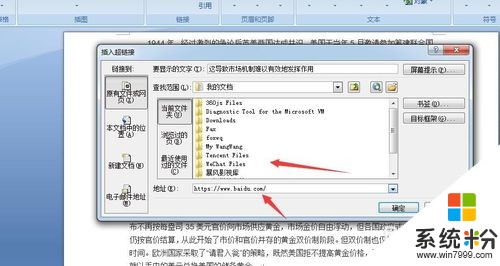 5
5或者点击右侧的“本文档中的位置”,可以选择“文档顶端”,“标题”,“书签”这几个项进行选择
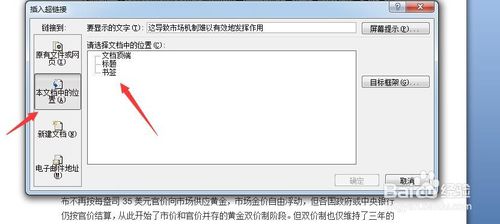 6
6设置完毕之后,点击确定按钮,我们就能看到文字的超链接样式
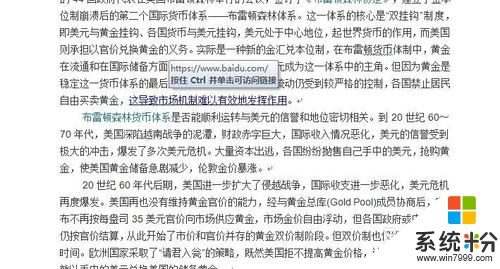 7
7打开超链接的编辑方式,可以选中文字之后,点击鼠标右键,再弹出的菜单中,点击“超链接”按钮
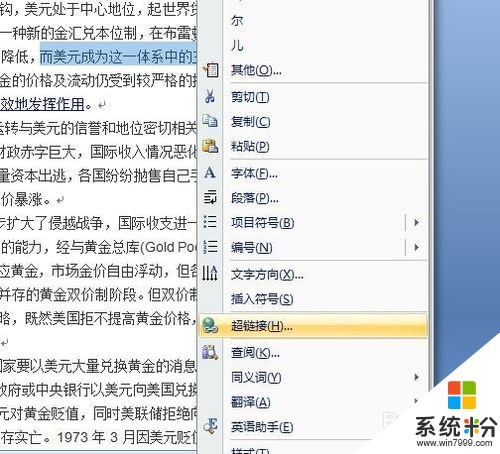
以上就是word文档目录超链接的添加方法,如何在word中添加超链接方法教程,希望本文中能帮您解决问题。
我要分享:
相关教程
- ·WORD文档中要设置超链接的方法 如何在word里面来进行文档超链接的设置
- ·怎么在Word文档中创建超链接 在Word文档中创建超链接方法
- ·word文档中要如何来设置超链接 对于在word设置超链接的方法
- ·word文档中想要设置超链接的方法 word文档中如何才可以设置超连接呢
- ·word目录取消超链接快捷键 如何取消目录中的链接
- ·word取消目录超链接快捷键 取消目录链接的方法及步骤
- ·戴尔笔记本怎么设置启动项 Dell电脑如何在Bios中设置启动项
- ·xls日期格式修改 Excel表格中日期格式修改教程
- ·苹果13电源键怎么设置关机 苹果13电源键关机步骤
- ·word表格内自动换行 Word文档表格单元格自动换行设置方法
电脑软件热门教程
- 1 电脑Realtek音频管理器怎样设置扬声器和麦克风 电脑Realtek音频管理器设置扬声器和麦克风的方法
- 2 手机无法开机怎么办?手机不能开机了如何处理?
- 3 把电脑的浏览器书签导入iphone的方法 如何把电脑的浏览器书签导入iphone
- 4电脑照片删除了如何恢复? 照片误删找回的方法有哪些?
- 5dnf怎么样用微信充值呢 dnf点券查询记录在哪里呢
- 6怎样使用QQ邮箱发送邮件? 使用QQ邮箱发送邮件的方法有哪些?
- 7酷我音乐怎么设置播放模式、界面展现模式?
- 8蓝牙发射模块怎样连接两个耳机 蓝牙发射模块连接两个耳机的方法
- 9在Win7系统下安装字体需要掌握哪些知识?
- 10电脑任务栏变宽了怎么解决 电脑任务栏变宽了怎么处理
